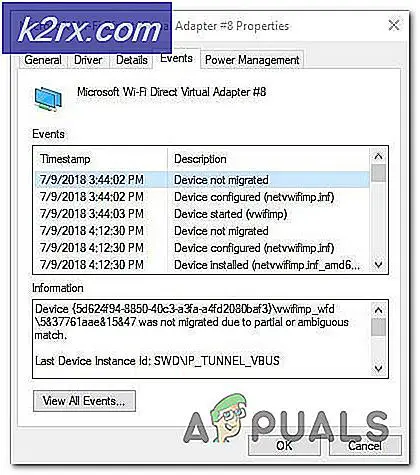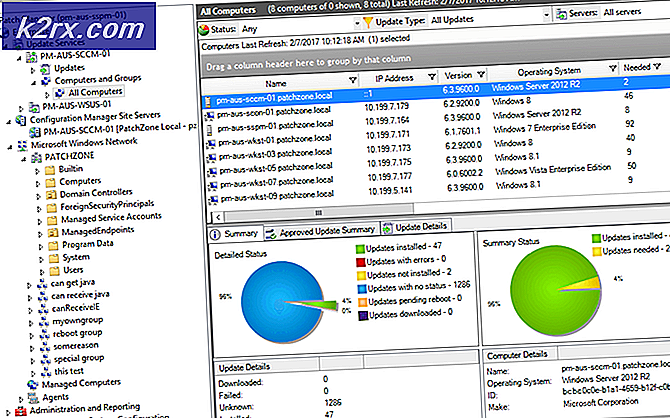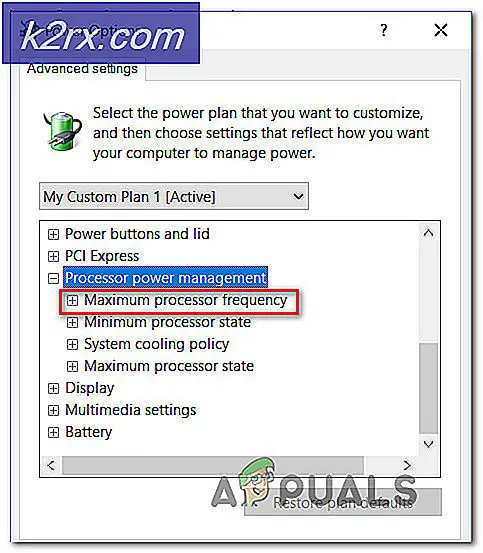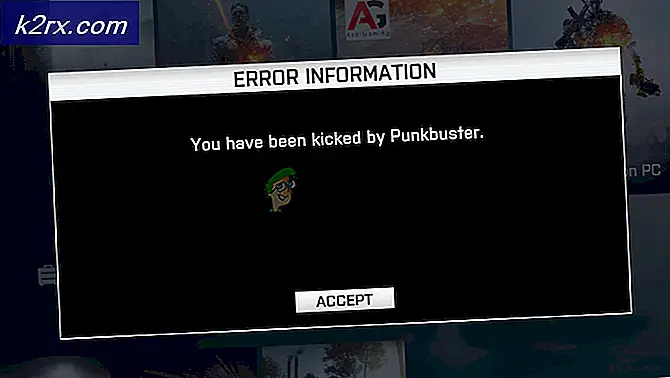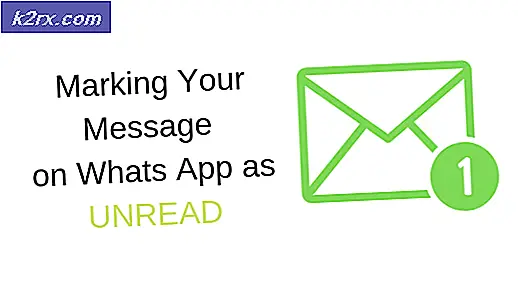Hvordan fikse Microsoft Store feilkode 0x80070520
Microsoft Store ble først introdusert i Windows 8 som en appbutikk. Den ble utviklet med det ene formål å dispensere UWP, aka Universal Windows Platform-applikasjoner. En av de vanligste problemene brukerne møter når de bruker MS Store er 0x80070520 feil kode. Dette dukker opp mens du prøver å oppdatere eller installere et program ved hjelp av MS Store. Dette problemet kan være forårsaket av forskjellige ting, inkludert foreldet Windows, Microsoft Store cache eller bare en foreldet versjon av selve MS Store.
Problemet kan enkelt håndteres via noen enkle løsninger som vi skal diskutere i denne artikkelen sammen med årsakene til problemet i detalj.
Hva forårsaker Microsoft Store feilkode 0x80070520?
Etter å ha surfet noen brukerrapporter, har vi funnet ut at problemet ofte skyldes følgende årsaker -
Nå som vi vet årsakene til problemet, la oss gå inn i delen der du vil bli kjent med hvordan du løser problemet trinnvis.
Løsning 1: Oppdater Windows
Det første du må gjøre når du møter nevnte feilkode, er å sørge for at du kjører den nyeste Windows-bygningen. Windows-oppdateringer er vanligvis fullpakket med mye mer stabilitet, feilrettinger og oppdateringer for bestemt programvare som MS Store og Windows Defender. Følg trinnene for å oppdatere systemet:
- trykk Windows Key + I å åpne opp Innstillinger vindu i vindu 10.
- Gå til Oppdatering og sikkerhet.
- Der klikker du på ‘Se etter oppdateringerOg vent på at den skal fullføres.
- Når det er gjort, kan det be deg om å starte systemet på nytt.
- Gjør det og se om du fortsatt står overfor problemet.
Hvis du kjører Windows 8, er det bare å gå til Kontrollpanel> System og sikkerhet. Derfra vil du kunne oppdatere Windows.
Løsning 2: Fjern Microsoft Store Cache
Hvis løsningen ovenfor ikke løser problemet ditt, må du tømme Microsoft Store-hurtigbufferen. Dette vil bli kvitt MS-hurtigbufferen uten å fjerne de allerede installerte applikasjonene. Slik gjør du det:
- trykk Windows-nøkkel for å åpne Start-menyen.
- Skriv inn wsreset, høyreklikk på den og velg deretter Kjør som administrator (eller du kan bare velge Kjør som administrator fra seksjonen på høyre side i Windows 10).
- En tom ledetekst vises. Ikke klikk eller gjør noe før ledeteksten blekner.
- Start systemet på nytt når det lukkes.
- Se om problemet vedvarer.
Løsning 3: Oppdater Microsoft Store
Hvis du kjører en utdatert MS Store, er sjansen stor for at problemet vises på grunn av det. Du vil ikke kunne oppdatere noen applikasjoner hvis du har en foreldet versjon av MS Store. Sørg derfor for at du kjører den nyeste versjonen av Microsoft Store ved å se etter oppdateringer for den. Slik gjør du det:
- Åpne opp Microsoft Store.
- Klikk på på øverst til høyre i MS Store-vinduet Mer knapp (3 prikker).
- Å velge Nedlastinger og oppdateringer.
- Til slutt klikker du på ‘Få oppdateringer'. Hvis det er en oppdatering tilgjengelig, vil den laste ned øyeblikkelig.
Løsning 4: Kjør feilsøkingsprogrammet for MS Store
Du kan også prøve å fikse problemet ved å kjøre den dedikerte feilsøkingsprogrammet for Microsoft Store. Feilsøkingsprogrammet søker etter kjente problemer og prøver å løse dem selv. Slik kjører du feilsøkingsprogrammet:
- trykk Windows Key + I å åpne opp Innstillinger.
- Gå til Oppdatering og sikkerhet.
- Naviger til Feilsøk seksjon.
- Bla ned til Finn og fikse andre problemer.
- Klikk Windows Store-apper og deretter slå Kjør feilsøkingsprogrammet.
- Vent til den er fullført, og se om problemet fortsatt er der.